標籤:macOS 教學
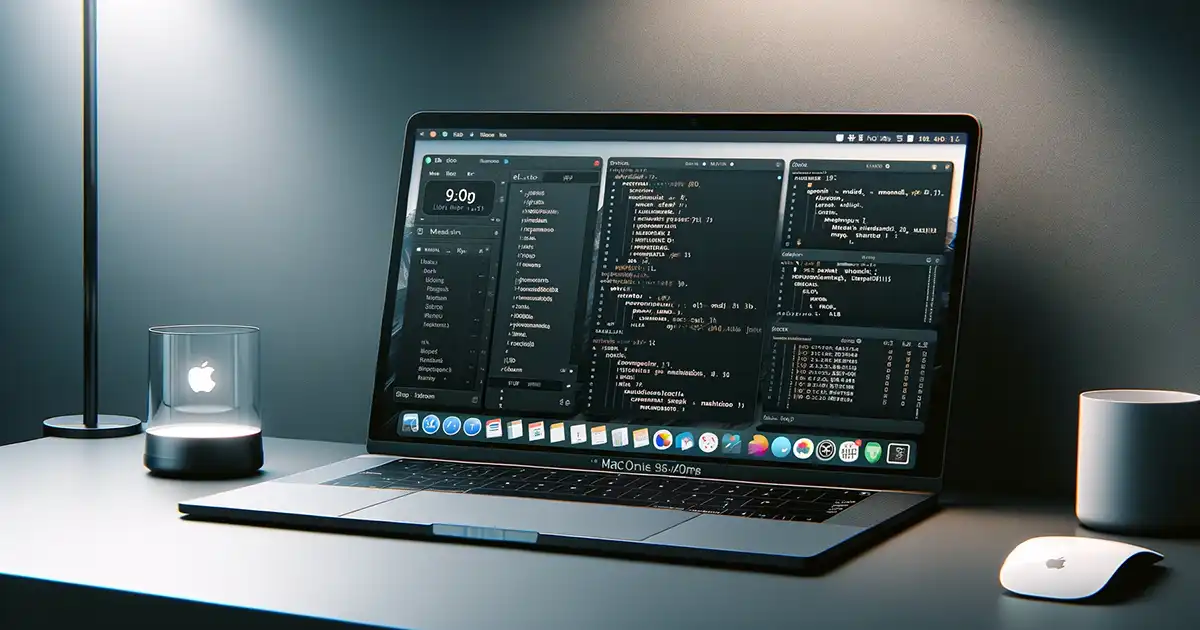 網頁開發
網頁開發在 macOS 安裝 Nginx + PHP + MariaDB 環境
在 macOS 作業系統中架設 PHP 開發環境,通常會使用 Homebrew 進行安裝。Homebrew 是一款開源的套件管理工具,能夠讓你在 macOS 上更加輕鬆地安裝軟體套件。本文將使用 Homebrew 工具逐步安裝 Nginx、PHP 及 MariaDB,這是我自己常用的組合,在安裝上有問題的話,都歡迎留言討論。
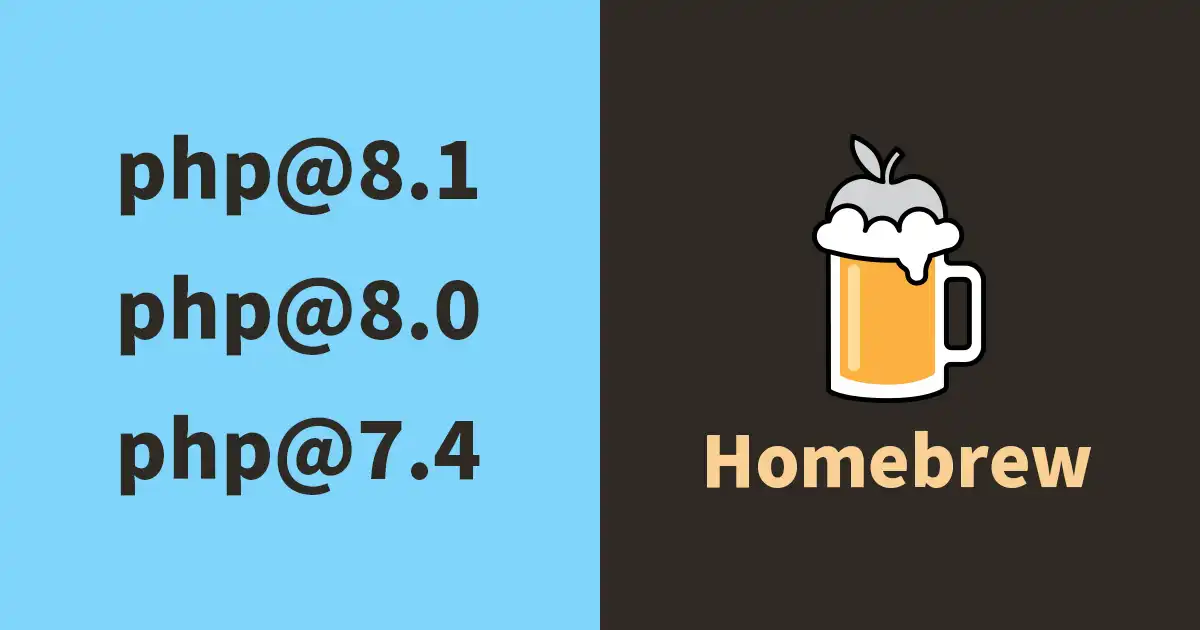 網頁開發
網頁開發在 macOS 使用 Homebrew 安裝 PHP 多版本環境
在維護網站時,由於不同專案可能需要使用特定版本的 PHP 進行開發,因此在同一台電腦中安裝多個版本的 PHP 執行環境是很常見的事情。而在 macOS 中,您可以輕鬆地使用 Homebrew 來完成這項工作。
 技術探索
技術探索在 macOS 使用 Homebrew 管理套件
在作業系統中安裝應用程式時,每種應用程式的安裝方法皆不相同,管理時相當不方便。在 macOS 作業系統中,您可以使用 Homebrew 來統一管理所有套件,無論是安裝、更新還是移除套件,都可以輕鬆地使用 Homebrew 來處理。
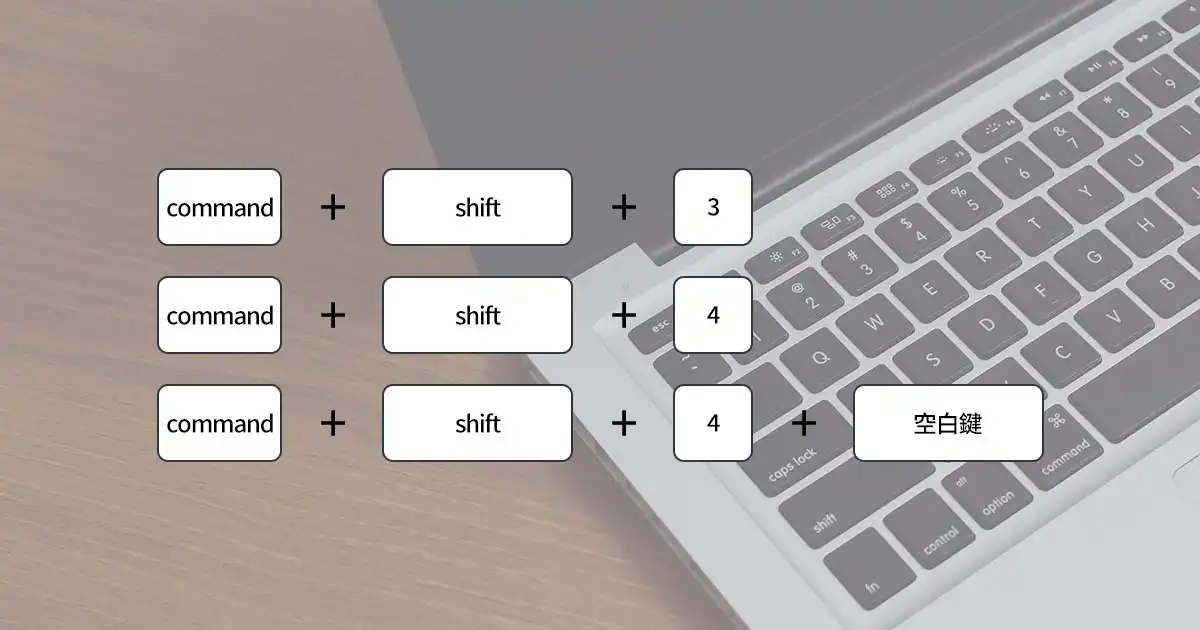 技術探索
技術探索macOS 螢幕截圖技巧
無論您是想與朋友分享看到的網頁資訊,或者只是單純想保留目前的螢幕畫面,「螢幕截圖」都是非常實用的功能,也可說是使用電腦的必備技能之一。macOS 因應不同需求,提供多種快捷組合鍵來達成需求,使用上也相當簡單易學,學會後就能輕鬆透過快捷鍵,擷取自己想要的內容。
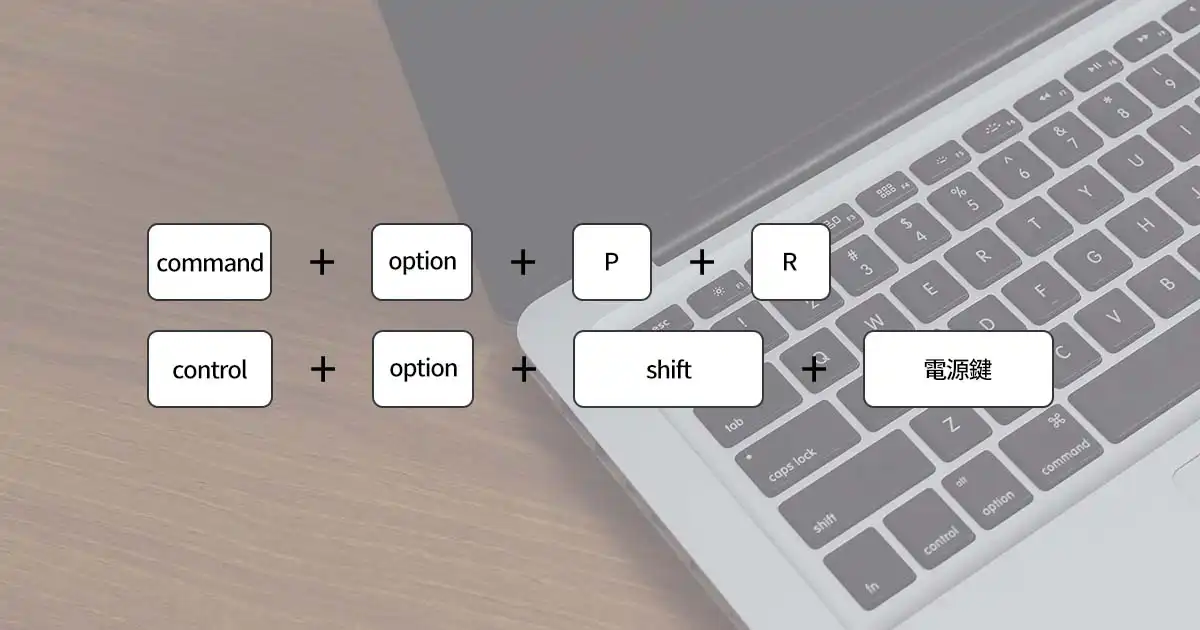 技術探索
技術探索如何重置 NVRAM、PRAM、SMC
Mac 使用 NVRAM 來存取某些設定,比較舊的 Mac 則是使用 PRAM,兩者功能上是類似的。而 SMC 則是控制 Mac 管理電源的方式。重置 NVRAM、PRAM 及 SMC 可以解決很多 Mac 使用上的問題,因此送修前不仿先重置一下,或許問題就解決了。
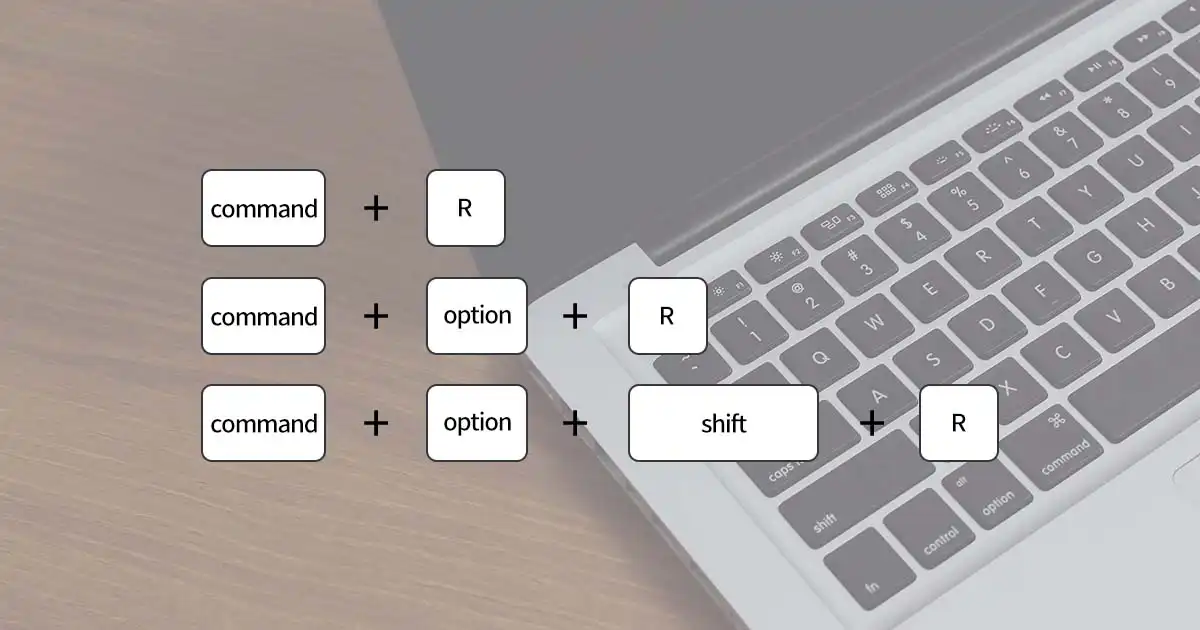 技術探索
技術探索如何重新安裝 macOS 作業系統
Mac 可以透過內建的工具來重新安裝 macOS,安裝時系統會自動從網路下載最新版的作業系統進行安裝,有別於 Windows 還需要下載 IOS 檔,並燒入至光碟或製作開機 USB 才能進行安裝,關於方便性這一點 macOS 是真的很方便。